教你如何屏蔽wps弹窗广告?
1、首先我们在电脑桌面上找到任意一款wps旗下的办公软件,比如笔者以wps表格为例,找到图标以后我们点击鼠标右键"打开文件位置",如图;
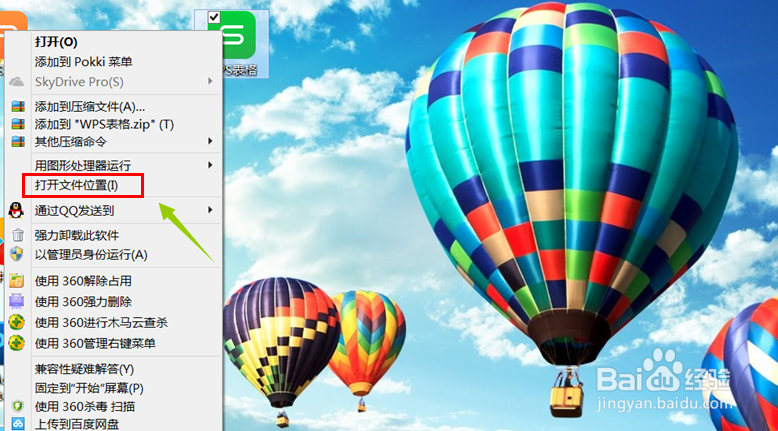
2、接着就会跳转到软件安装的目录,从下图我们可以看到它的安装目录以及安装程序;
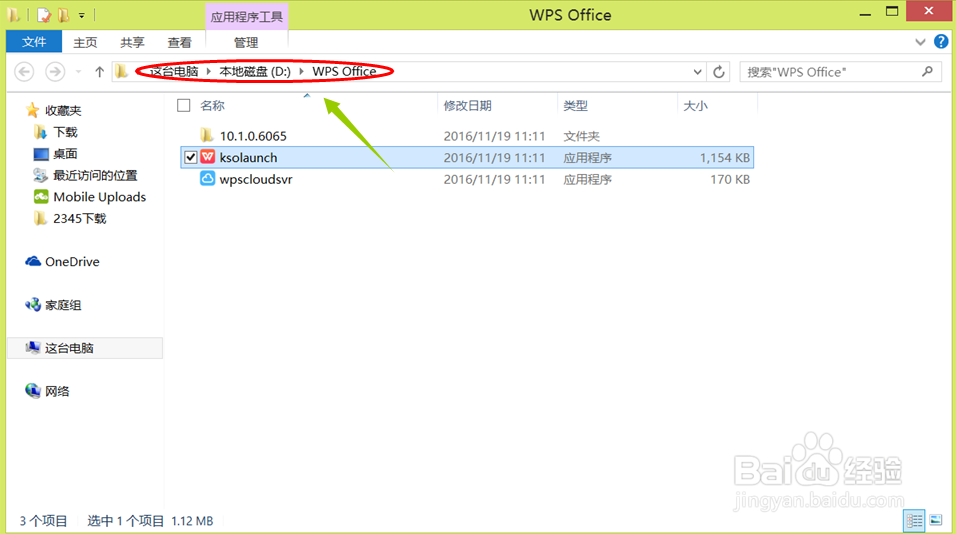
3、我们打开其中最新版本的文件夹,然后找到一款名为"wpsnotify”的应用程序,如下图;
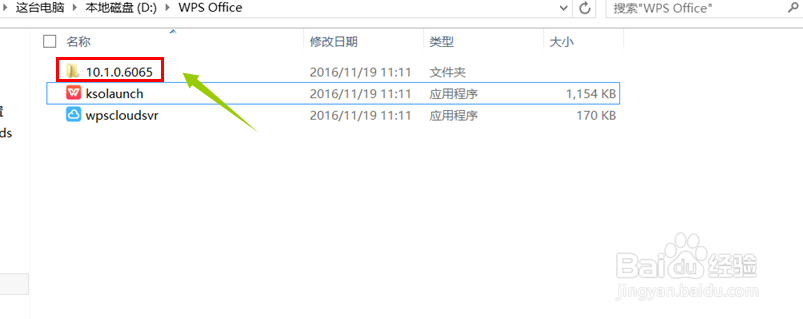
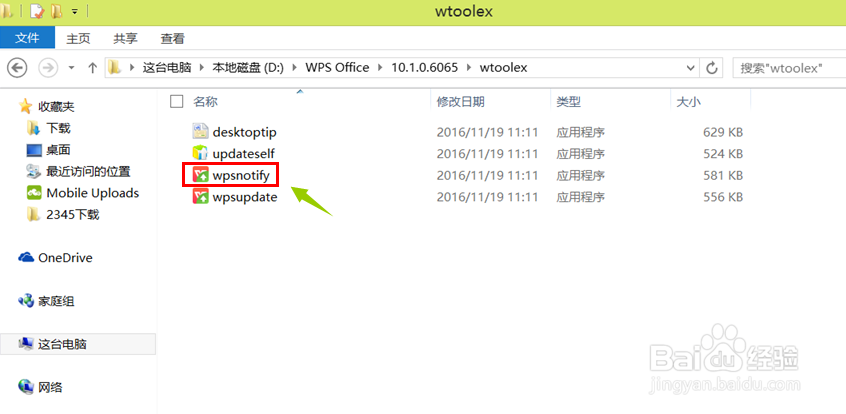
4、然后我们将此应用程序改名备份,也即将其后缀改为"wpsnotify.exe.bak",接下来我们还需要在原文件夹新建一个TXT文件;
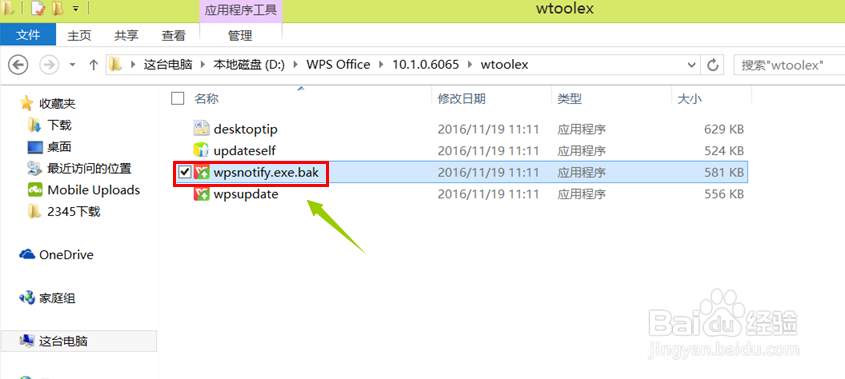

5、接着我们将该TXT文档改为"wpsnotify.exe”,如图;更改以后我们就彻底和广告弹窗说再也不见了!

声明:本网站引用、摘录或转载内容仅供网站访问者交流或参考,不代表本站立场,如存在版权或非法内容,请联系站长删除,联系邮箱:site.kefu@qq.com。
阅读量:35
阅读量:164
阅读量:103
阅读量:37
阅读量:113